WMV
- 1. WMV in anderen Formaten konvertieren+
- 2. Andere Formate in WMV konvertieren+
- 3. WMV in Geräte/APP importieren+
- 4. WMV Tipps+
Wie man WMV Dateien zu MP4 und anderen Formaten konvertiert, um diese ohne Probleme auf iPhone/iPad/Android Geräten abspielen zu können?
Ein Video Converter ist ein dedizierter Datei Converter mit welchem Sie Zu multi-video Formaten konvertieren können (z.B. MPG, AVI, MOV, etc. zu anderen Formaten). Falls Sie schonmal in der Situation waren, dass SIe ein Video nicht auf eine bestimmte Weise verwenden konnten, weil das Format nicht unterstützt wird, dann könnte ein Video Converter hilfreich sein! Lassen Sie uns als direkt loslegen und mehr über kostenlose WMV Converter Programme für Windows/Mac und für die online Verwendung erfahren.
- Teil 1. Wieso wir WMV Dateien in andere Formate konvertieren
- Teil 2. 10 oft verwendete kostenlose online WMV Converter
Teil 1. Wieso wir WMV Dateien in andere Formate konvertieren
Microsoft hat das WMV Videoformat entwickelt, damit Sie Videos ohne Probleme auf Windows Computern abspielen können. Dieses ist aber nicht mit anderen Geräten wie Apple, also iPhone, iPad, iMovie und so weiter kompatibel. Kurz gesagt, ist dies heutzutage kein oft verwendetes Format mehr. Um WMV Dateien auf mehr Geräten abspielen zu können, können Sie WMV zu MP4, MOV oder anderen gängigen Formaten konvertieren.
- Konvertieren Sie WMV zu MP4 für die Verwendung auf allen Geräten und Webseiten.
- Ändern Sie das WMV Format in MOV, so dass diese ganz einfach auf Mac angespielt werden können.
- Speichern Sie WMV in FLV oder anderen ähnlich kleinen Videoformaten, um Platz auf Ihrer Festplatte zu speichern.
Teil 2. Zehn oft verwendete kostenlose online WMV Converter
Lassen Sie uns einen Blick auf die top 10 kostenlosen WMV Converter für Windows/Mac und online Verwendung werfen.
1. Wondershare Free Video Converter
Der Wondershare Free Video Converter ist der beste kostenlose WMV Converter, um kostenlos WMV Videos in jedes beliebige Format auf Windows/Mac umzuwandeln. Dieser kann mehrere WMV Dateien im Stapel in Höchstgeschwindigkeit ohne Qualitätsverlust konvertieren. Der Wondershare Free WMV Converter ermöglicht Ihnen auch das Bearbeiten von WMV Dateien mit einer Echtzeitvorschau, inklusive Trimmen, Zuschneiden, Videos Drehen, Wasserzeichen hinzufügen, Effekte anwenden und Untertitel hinzufügen. Zusätzlich gibt es Videofunktionen wie CD/DVD Brenner, Video Kompressor, Video Downloader und viele mehr.
Schritt 1: Downloaden und installieren Sie den Wondershare Free Video Converter auf Ihrem PC/Mac über den obigen Link. Starten SIe das Programm und klicken Sie auf den Dateien hinzufügen Button im Konvertiert Interface, um WMV Dateien hinzuzufügen, welche Sie konvertieren möchten.
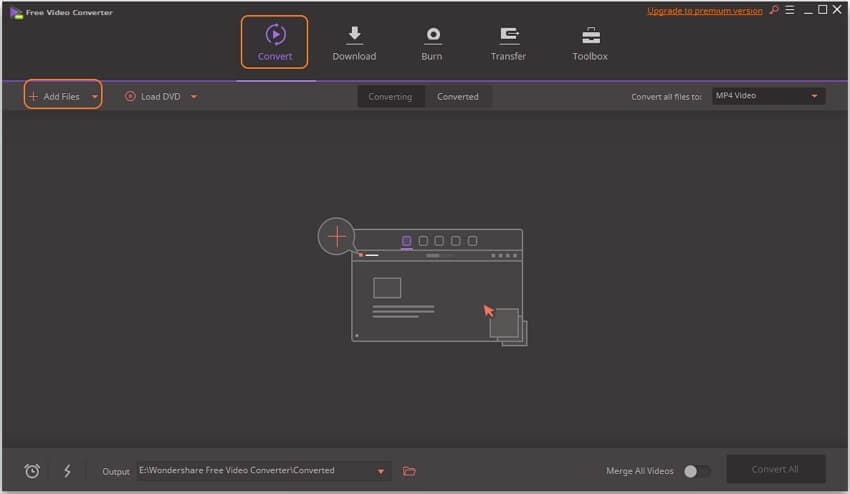
Schritt 2: Klicken Sie auf die Alle Dateien konvertieren zu Option aus der Drop-Down Format Liste und gehen Sie dann auf den Video oder Gerät Reiter und wählen dort das Format und die Auflösung aus. Sie können WMV Dateien auch durch einen Klick auf die Bearbeitungssymbole unter dem Video Thumbnail bearbeiten.
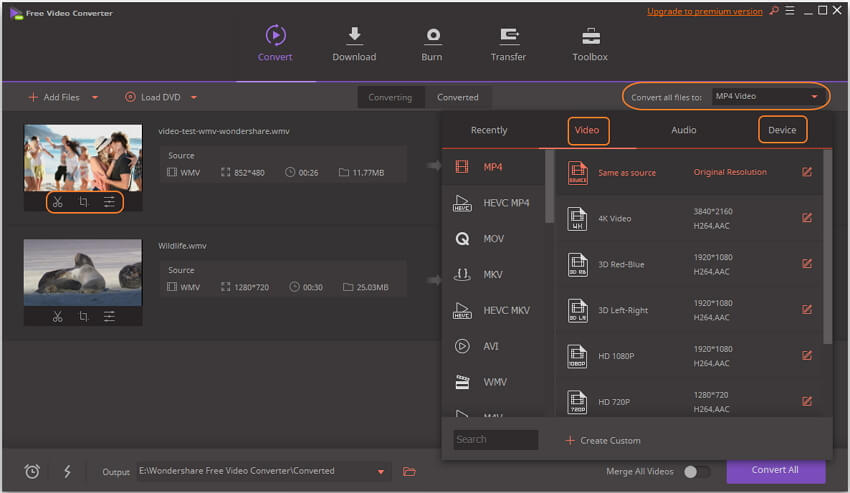
Schritt 3: Klicken Sie auf den Alle konvertieren Button, um die kostenlose WMV Konvertierung zu starten. Sie können die konvertierten WMV Dateien dann in dem Konvertiert Reiter finden.
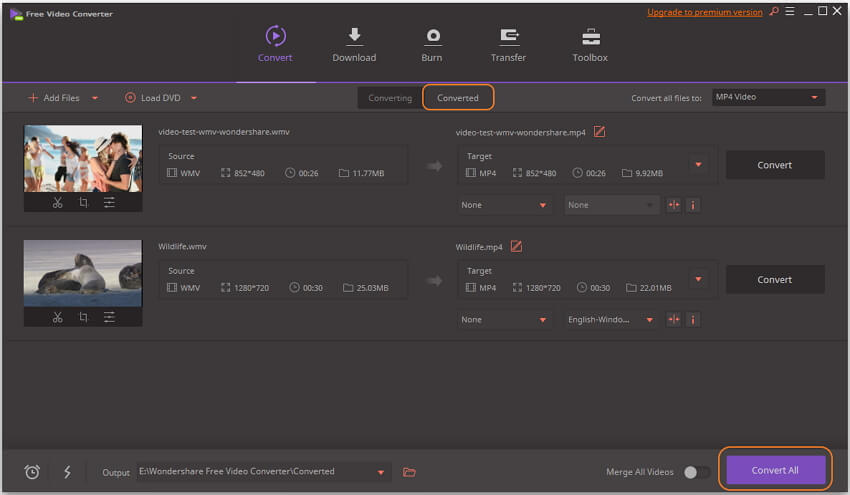
Vorteile: Kostenlos verwendbar mit mehreren Video Konvertierungs- und Bearbeitungsfunktionen
Nachteile: Langsamer als die ultimate Version Wondershare UniConverter (ursprünglich Wondershare Video Converter Ultimate).
Link: https://uniconverter.wondershare.de/free-video-converter.html
2. Any Video Converter
Ein weiterer WMV Converter in unserer Liste ist der Any Video Converter. Dies ist ein sehr nutzerfreundlicher Video Converter. Es gibt zahlreiche fortgeschrittene Optionen für die Konvertierung im Stapel, dem Zuschneiden von Frame, Dateizusammenführung, etc. Kompatibel mit Windows 7,8,10, XP, Vista, 2000 etc.
Tutorial: Klicken Sie zunächst auf Video hinzufügen > Ausgabeformat wählen > Jetzt konvertieren.
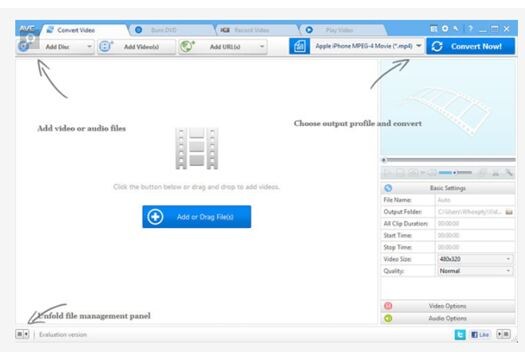
Vorteile:
Die Ausgabequalität ist hervorragend, insbesondere in Verbindung mit dem fundamentalen Editor, welcher Sie trimmen, zuschneiden und Videoeffekte hinzufügen lässt.
Nachteile:
- Die Konvertierungsgeschwindigkeit ist ein wenig langsamer.
- Der eingebaute DVD Brenner ist ein wenig umständlich.
Link: https://www.any-video-converter.com/de/
3. Freemake Video Converter
Freemake ist einer der besten WMV Converter Freewares auf dem Markt. Dieser unterstützt nicht nur zahlreiche Videoformate, sondern ermöglicht Ihnen auch den Download von Videos, direkt von Social Media Plattformen und unterschiedlichen Videoseiten! Unterstützt viele unterschiedliche Geräte und ermöglicht schnelle Übertragungen.
Tutorial: Gehen Sie zunächst auf VIdeo hinzufügen > Ausgabeformat > Konvertieren.
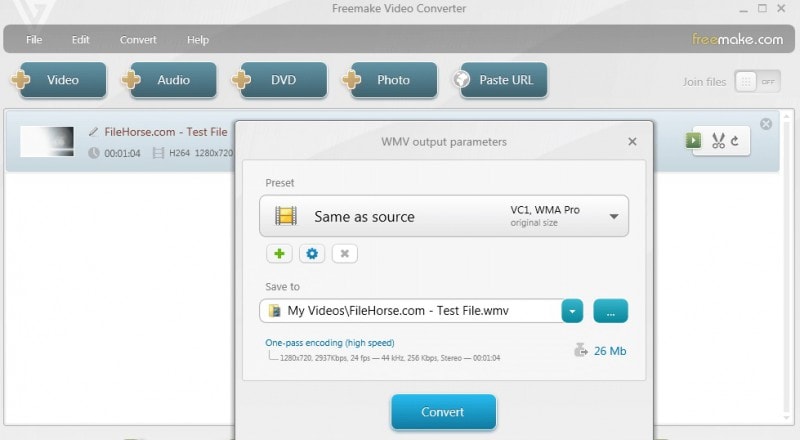
Vorteile: Freemake wir regelmäßig aktualisiert, um Probleme zu beheben und neue Formatoptionen hinzuzufügen.
Nachteile: Sie brauchen den .NET Framework 4.0 Client, um die Software erfolgreich herunterzuladen.
Link: https://www.freemake.com/de/
4. EncodeHD
Dieser praktische, kostenlose WMV Converter macht es Ihnen einfach Dateien in lesbare Formate zu konvertieren. Hier werden Sie gebeten, Ihre Videodateien auszuwählen, dann das entsprechende Gerät zu wählen, auf welchem Sie später die konvertierte Datei abspielen möchten. Zusätzlich können SIe Ihre konvertierten Dateien in 4GB Häppchen schneiden, damit diese auf DVDs passen.
Tutorial: Dateien laden > Format > Ausgabeformat wählen > Videos oder Audios wählen > auf Konvertieren klicken
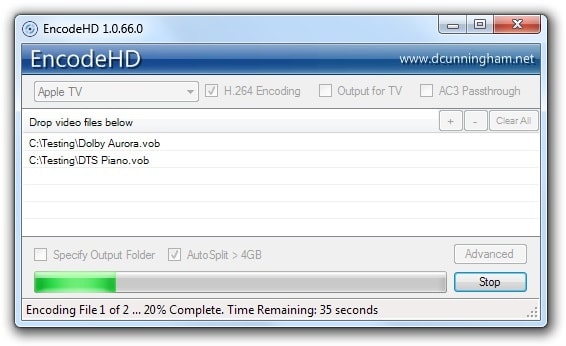
Vorteile: EncodeHD kann schnell und einfach Ihre Videos konvertieren und unterstützt diverse Formate und WMV Converter.
Nachteile:
- Es gibt kein Bearbeitungsfeature.
- Hauptsächlich kompatibel mit Windows OS Geräten.
Link: https://encodehd.en.softonic.com/
5. VideoSolo Free Video Converter
Dies ist ein kostenloser WMV Converter für Mac, welcher Sie glücklich machen soll. Er kann Videos einzeln oder im Stapel konvertieren, mehrere Videos zusammenführen und unterstützt eine große Bandbreite an Videodateien. Sie können die Software auch dazu verwenden Ihre Videodatei in eine Audiodatei zu konvertieren. Der VideoSolo Converter unterstützt auch Motive.
Tutorial: Software installieren > Quellvideo hinzufügen > Ausgabeformat wählen > auf Konvertieren klicken
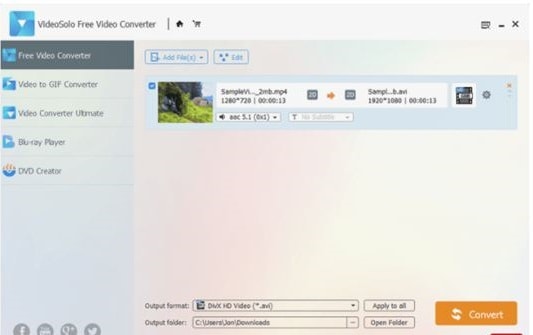
Vorteile:
- Es gibt zahlreiche Optionen wie 3D, Video Bitrate, Auflösung, Seitenverhältnis, etc.
- Dieses Programm kann auf Windows XP bis Windows 10, sowie auf Mac Computern installiert werden.
Nachteile: Hat eine große Installationsdatei.
Link: https://www.videosolo.com/de/
6. Free Video Converter
Ein weiterer kostenloser WMV Converter ist der Free Video Converter, welches ein einfach zu verwendendes Programm ist. Es sind auch fortgeschrittene Optionen verfügbar, welche Ihnen das Zusammenführen und das direkte Brennen auf DVD ermöglichen. Sie können auch Untertitel hinzufügen und die Videolänge bearbeiten.
Tutorial: Dateien hochladen > Ausgabeformat wählen > Email Adresse eingeben > auf Konvertieren klicken.
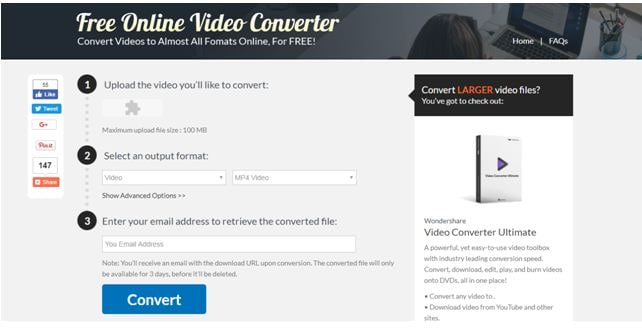
Vorteile: Alle modernen Windows Versionen und kostenlosen WMV Converter für Mac sind mit dem Free Video Converter kompatibel, inklusive Windows 10, 8 und 7.
Nachteile: Während der Installation versucht das Programm zusätzliche Software zu installieren.
Link: https://www.free-videoconverter.com
7. Avidemux
Avidemux ist eine WMV Converter Freeware mit vielen fortgeschrittenen und gründlichen Features, inklusive der Videokonvertierung. Sie müssen nur ein Video aus dem Dateimenü laden, um dieses zu importieren.
Tutorial: Datei öffnen > hinzufügen > Ausgabeformat wählen > auf Konfigurieren klicken > speichern.
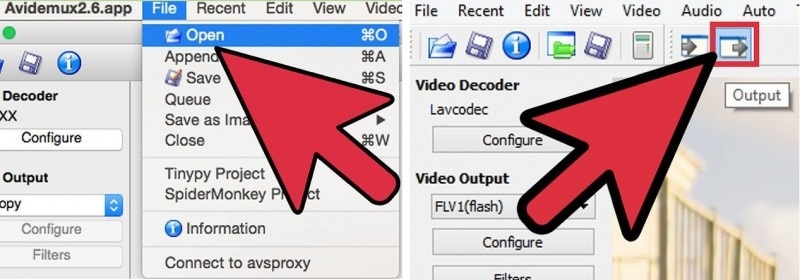
Vorteile:
- Das Programm bietet Features wie Puffergröße, Interlacing und Threading.
- Es kann auf Windows (10, 8, 7, Vista, XP), Linux, MAC OS, kostenlosen WMV Convertern für MAC, etc. angewendet werden.
Nachteile: Das einzig negative an Avidemx ist, dass es ein wenig verwirrend sein kann, Videos zu konvertieren.
Link: http://avidemux.sourceforge.net
8. Handbrake
Dieses Programm kann Videos im Stapel oder einzeln konvertieren und mehrere Videos zusammenführen. Unterstützt eine große Bandbreite an Videodateiformaten. Hiermit können Sie auch Videodateien in Audiodateien konvertieren. Im VideoSolo Converter werden auch Motive unterstützt.
Tutorial: Quelle auswählen > Datei auswählen > Ausgabeformat auswählen > auf Start klicken > speichern.
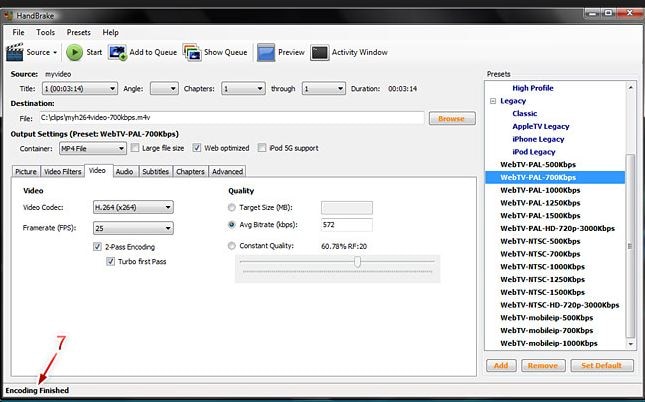
Vorteile: Mit dieser WMV Converter Freeware können Sie ganze Ordner von Videos auf einmal konvertieren.
Nachteile: Die Konvertierungsgeschwindigkeit hängt von der Dateigröße ab.
Link: https://handbrake.fr
9. Clone2Go Free Video Converter
Clone2Go Free Video Converter besitzt ein großartiges Nutzerinterface, welches schnell beim Konvertieren der Videodateien ist. Das Programm ist einfach und macht sich im Bereich der WMV Converter Freeware ganz gut.
Tutorial: Dateien hinzufügen > Ausgabeformat wählen > Kodieren > speichern
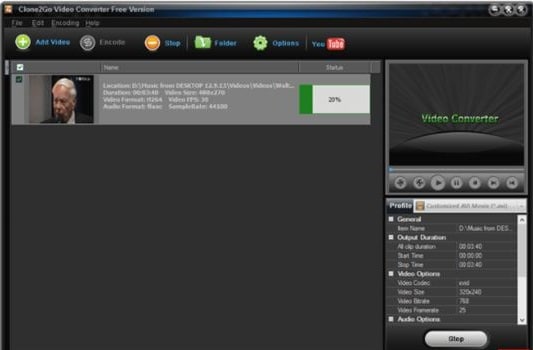
Vorteile: Sie können Clone2Go Free Video Converter auf Windows 10, 8, 7, Vista, oder XP benutzen.
Nachteile: Ein Minuspunkt ist, dass während des Konvertierungsprozesses ein Pop-Up Fenster angezeigt wird, welche Sie ständig danach fragt, ob Sie nicht die Pro Version installieren möchten.
Link: http://www.clone2go.com
10. DivX Converter
Dies ist ein kostenloser WMV Converter für Mac, welcher Videos zu 4K Auflösung, welche sich am Besten für Ultra HD BIldschirme eignet, konvertieren kann. MPEG2 Formate funktionierten mit dem DivX Converter gut, aber Sie bekommen hierfür nur einen 15-tägigen Testzeitraum.
Tutorial: Dateien hinzufügen > Audio oder Video auswählen > Ausgabeformat wählen > Konvertieren > speichern
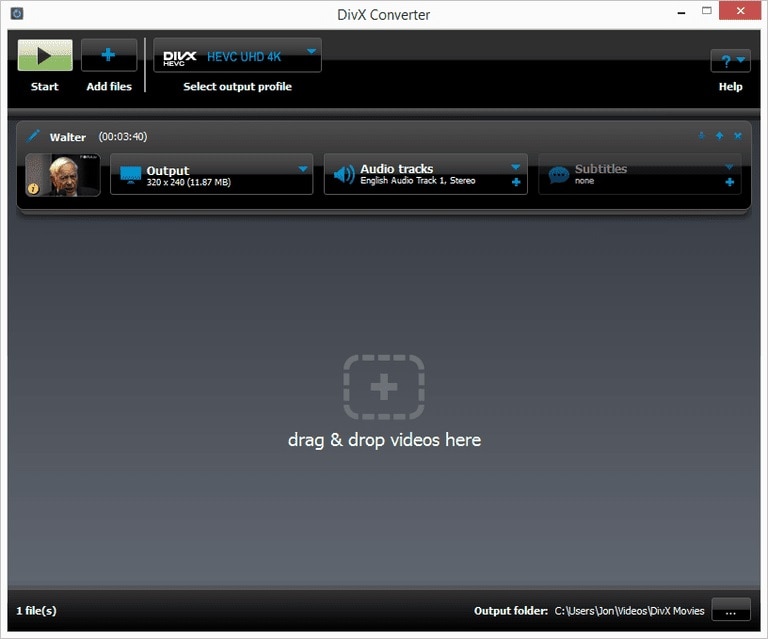
Vorteile: Das Programm wird von MAC OS X und Windows unterstützt.
Nachteile:
- Um dieses Programm zu verwenden, müssen Sie während der Installation das DivX Plug-In aktivieren, was leider nicht standardmäßig ausgewählt ist.
- Versucht weitere ähnliche Programme zu installieren, was durch das vorherige Deselektieren verhindert werden kann.
Link: https://www.divx.com/de
Und das wars. Wir hoffen, Sie konnten in diesem Artikel mehr über die besten, kostenlosen WMV Converter lernen. Probieren Sie diese einfach aus, um ausgezeichnete Bildqualitäten zu erhalten.


